windows11右键设置在哪里 win11如何设置右键
在win11操作系统中,右键菜单是我们经常使用的功能之一。它可以帮助我们快速地访问常用的操作,提高我们的工作效率。然而,有些小伙伴可能会发现,win11操作系统中的右键菜单并没有完全满足他们的需求,对此就想要知道windows11右键设置在哪里,那么今天小编就给大家介绍一下win11如何设置右键,快来一起看看吧。
具体方法:
方法一:
1、我们可以在右键菜单中点击最下方的“show more options”

2、这样就能看到原版win10的右键菜单选项了。

方法二:
1、方法一每次都要多点击一次,治标不治本,因此我们可以通过更改注册表的方式直接改回原版右键菜单。
2、首先按下键盘上的“win+r”快捷键组合调出运行。
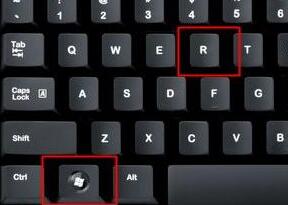
2、在运行中输入“regedit”,回车确定打开注册表编辑器。
3、在注册表编辑器中,定位到如下位置:“HKEY_LOCAL_MACHINESYSTEMCurrentControlSetControlFeatureManagementOverrides4”
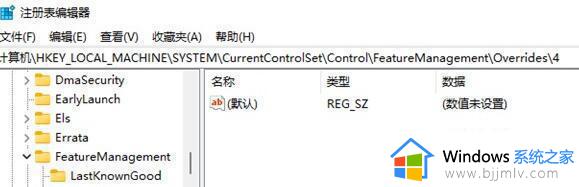
4、然后在其中新建一个名为“586118283”的项,如图所示。
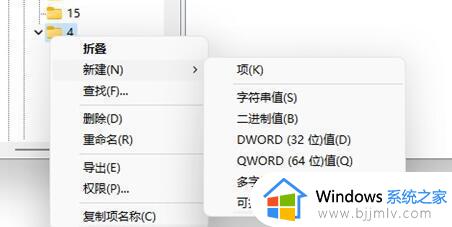
5、最后在其中新建5个“DWORD值”分别命名为“EnabledState、EnabledStateOptions、Variant、VariantPayload、VariantPayloadKind”然后数值根据图中数据进行设置。
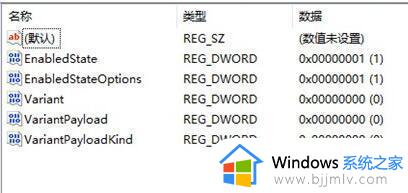
6、设置完成后重启电脑,我们就可以发现自己的win11右键菜单变回了原来的样子。
以上全部内容就是小编带给大家的win11设置右键方法详细内容分享啦,不知道怎么操作的小伙伴,就快点跟着小编一起来看看吧。
windows11右键设置在哪里 win11如何设置右键相关教程
- win11怎么设置鼠标右键菜单 win11哪里设置右键键盘
- win11怎么设置右键 win11设置右键菜单样式在哪
- win11右键菜单栏怎么设置 windows11右键菜单设置怎么操作
- win11改回win10右键菜单设置方法 win11改win10右键菜单如何设置
- windows11右键设置怎么操作 windows11右键设置教程
- win11鼠标右键选项怎么设置 win11如何设置右键选项菜单
- win11如何设置右键经典模式 win11右键怎么设置原来的模样
- windows11右键菜单管理设置方法 windows11怎么设置桌面右键菜单管理
- win11鼠标右键选项怎么设置 win11如何设置右键显示更多选项
- win11怎么设置右键菜单内容 win11右键菜单栏如何设置
- win11恢复出厂设置的教程 怎么把电脑恢复出厂设置win11
- win11控制面板打开方法 win11控制面板在哪里打开
- win11开机无法登录到你的账户怎么办 win11开机无法登录账号修复方案
- win11开机怎么跳过联网设置 如何跳过win11开机联网步骤
- 怎么把win11右键改成win10 win11右键菜单改回win10的步骤
- 怎么把win11任务栏变透明 win11系统底部任务栏透明设置方法
win11系统教程推荐
- 1 怎么把win11任务栏变透明 win11系统底部任务栏透明设置方法
- 2 win11开机时间不准怎么办 win11开机时间总是不对如何解决
- 3 windows 11如何关机 win11关机教程
- 4 win11更换字体样式设置方法 win11怎么更改字体样式
- 5 win11服务器管理器怎么打开 win11如何打开服务器管理器
- 6 0x00000040共享打印机win11怎么办 win11共享打印机错误0x00000040如何处理
- 7 win11桌面假死鼠标能动怎么办 win11桌面假死无响应鼠标能动怎么解决
- 8 win11录屏按钮是灰色的怎么办 win11录屏功能开始录制灰色解决方法
- 9 华硕电脑怎么分盘win11 win11华硕电脑分盘教程
- 10 win11开机任务栏卡死怎么办 win11开机任务栏卡住处理方法
win11系统推荐
- 1 番茄花园ghost win11 64位标准专业版下载v2024.07
- 2 深度技术ghost win11 64位中文免激活版下载v2024.06
- 3 深度技术ghost win11 64位稳定专业版下载v2024.06
- 4 番茄花园ghost win11 64位正式免激活版下载v2024.05
- 5 技术员联盟ghost win11 64位中文正式版下载v2024.05
- 6 系统之家ghost win11 64位最新家庭版下载v2024.04
- 7 ghost windows11 64位专业版原版下载v2024.04
- 8 惠普笔记本电脑ghost win11 64位专业永久激活版下载v2024.04
- 9 技术员联盟ghost win11 64位官方纯净版下载v2024.03
- 10 萝卜家园ghost win11 64位官方正式版下载v2024.03